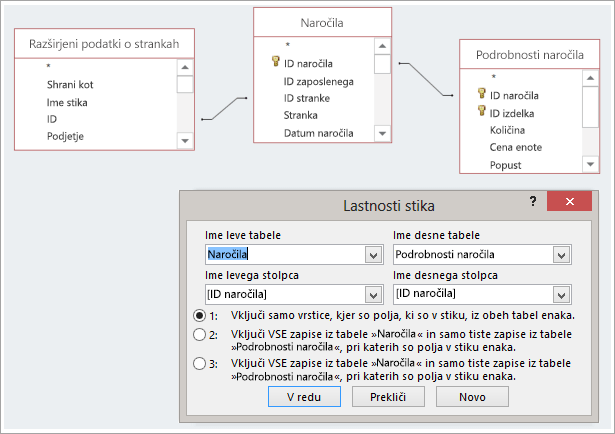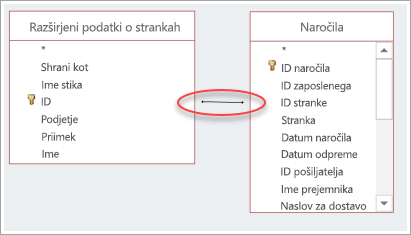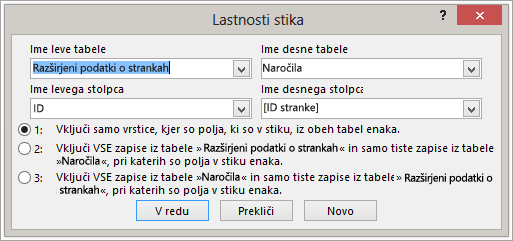Poskusite!
Včasih si želite v poizvedbah ogledati vse zapise iz ene tabele skupaj z ujemajočimi se zapisi iz druge tabele. To naredite tako, da ustvarite zunanja združevanja.
Notranja združevanja prikažejo podatke le, če je v obeh povezanih virih podatkov ujemajoči se ID. Če želite na primer prikazati prodane izdelke in količine, ustvarite notranje združevanje med tabelama »Izdelki« in »Podrobnosti naročila«. Ko zaženete poizvedbo, so vrnjeni le izdelki, ki se pojavijo v naročilih in so tako prikazani v obeh tabelah.
Nasprotno pa zunanja združevanjavrnejo vse podatke iz enega vira podatkov in nekaj podatkov iz druge tabele ali vira podatkov.
Če želite na primer videti, kateri izdelki niso prodani, ustvarite poizvedbo, ki prikaže ID izdelka iz tabele »Izdelki« in vse ustrezne ID-je naročil iz tabele »Podrobnosti o naročilu«. Izdelki, ki nimajo ujemajočih se zapisov v tabeli »Podrobnosti naročila«, vrnejo ime izdelka brez vrednosti za polje »ID naročila«.
Leva zunanja združevanja in desni zunanji združevanja
V zunanjem združevanju se tabela, ki prikaže vse zapise, imenuje osnovna tabela. Tabela, v kateri so prikazani le nekateri zapisi (ujemajoči se zapisi), se imenuje sekundarna tabela.
V pogovornem oknu Lastnosti združitve je opisano, kaj vidite z različnimi vrstami združevanj:
Recimo, da ste ustvarili poizvedbo, ki prikazuje, katere izdelke so stranke kupile. Izhodna polja so Ime izdelka, ID naročila in Količina.
-
Notranja združitev. Vključite le vrstice (zapise), v katerih so združena polja iz obeh tabel enaka, na primer le izdelke, ki imajo z njimi povezana naročila.
-
Levo zunanje združevanje. Vključite vse zapise iz tabele v razdelek »Ime leve tabele« in samo tiste zapise iz tabele pod možnostjo »Ime desne tabele«, v kateri so polja, ki so združena, na primer vsa naročila, vendar le količine in ID-ji izdelkov za naročila, ki imajo z njimi povezane izdelke.
-
Desno zunanje združevanje. Vključite vse zapise iz tabele v razdelek Ime desne tabele in samo tiste zapise iz tabele pod možnostjo »Ime leve tabele«, v kateri so polja, ki so združena, na primer vse izdelke, tudi če zanje ni naročil, v tem primeru pa so v poljih »ID naročila« in »Količina« prikazane prazne vrednosti.
Kot lahko vidite v teh primerih, je pomembno, da veste, katera tabela je na levi strani in katera je na desni strani, kar se dejansko lahko razlikuje od načina razporeditve tabel v oknu poizvedbe. Če želite razumeti, katere podatke boste dobili iz poizvedbe, pozorno preberite besedilo v pogovornem oknu Lastnosti združitve.
1. Dodajte vire podatkov
-
Izberite Ustvarjanje > poizvedbe.
Dodajte vse tabele in poizvedbe, ki jih potrebujete kot vire podatkov. Ne skrbite. Če ga pozabite, lahko pozneje še vedno dodate več virov podatkov.)
Če jih zazna ali napelje, Access morda prikaže relacije za vire podatkov.
2. Dodajte združitev
-
Če ne vidite relacije med viri, dodajte združitev. Povlecite iz polja, ki ga želite v enem viru podatkov, v ustrezno polje v drugem viru podatkov. Tabela, iz katere vlečete, je tabela, ki bo prikazana na levi strani v pogovornem oknu Lastnosti združitve. Access privzeto ustvari notranje združevanje. Če potrebujete zunanje združevanje, spremenite njegovo vrsto.
3. Spreminjanje združitve
-
Dvokliknite črto, ki predstavlja združitev, ki jo želite spremeniti.
-
Če želite v pogovornem oknu Lastnosti združitve ustvariti zunanje združevanje, izberite drugo ali tretjo možnost. Nato izberite V redu.
Bodite pozorni na tabelo, ki je osnovna tabela – tabela, iz katere so prikazani vsi zapisi.
4. Dokončajte poizvedbo
Upoštevajte običajne korake za ustvarjanje poizvedbe: dodajte izhodna polja, dodajte pogoje in zaženite ali shranite poizvedbo. Če želite izvedeti, kako to naredite, Ustvarjanje osnovne poizvedbe.